Hướng dẫn cách nhắn tin và thực hiện cuộc gọi trên iWatch cho người mới bắt đầu sử dụng
Apple Watch từ lâu đã được biết đến là thiết bị không chỉ có chức năng thông báo giờ mà còn có thể nghe – gọi, nhắn tin,… Nếu bạn mới sắm cho mình chiếc đồng hồ thời thượng này thì đừng quên bỏ túi cách nhắn tin trên Apple Watch tiện lợi và hiện đại nhé.
Mục lục nội dung

1. Cách nhắn tin trên Apple Watch
1.1. Cách tạo tin nhắn mới
Để tạo được tin nhắn trên chính chiếc đồng hồ Apple Watch đeo ở cổ tay mình, bạn chỉ cần thực hiện lần lượt theo các bước sau:
- Mở biểu tượng Tin nhắn
 trên đồng hồ
trên đồng hồ - Chạm vào Tin nhắn mới
- Chạm vào lệnh “Thêm liên hệ”, sau đó vào một liên hệ trong danh sách cuộc hội thoại xuất hiện trong thời gian gần.
Bạn có thể chọn một trong các lựa chọn như:
- Chạm vào biểu tượng chiếc micro
 để tìm kiếm người nào đó trong danh bạ hoặc để đọc chính tả số điện thoại
để tìm kiếm người nào đó trong danh bạ hoặc để đọc chính tả số điện thoại - Chạm vào
 để chọn từ danh sách liên hệ đầy đủ
để chọn từ danh sách liên hệ đầy đủ - Chạm vào
 để nhập số điện thoại.
để nhập số điện thoại.
Cách trả lời tin nhắn


1.2. Cách soạn tin nhắn trên Apple Watch
Apple tạo ra khá nhiều tiện ích để giúp việc soạn thảo tin nhắn trên đồng hồ của người dùng trở nên dễ dàng hơn. Bạn có thể lựa chọn một trong cách hình thức sau:
Gửi câu trả lời thông minh
Apple Watch có soạn sẵn các câu trả lời để giúp người dùng tiết kiệm thời gian gửi tin nhắn trong những tình huống cố định. Điều này có nghĩa là bạn chỉ cần chạm vào một trong các câu trả lời đã có sẵn trên mặt đồng hồ.
Tính năng trả lời thông minh của Apple Watch
Ngoài ra, người dùng cũng có thể tự soạn cho mình hệ thống câu trả lời riêng để sử dụng khi cần thiết. Để làm được điều này, bạn mở ứng dụng Apple Watch trên iPhone, chọn “Đồng hồ của tôi”, đi tới mục Tin nhắn › Trả lời mặc định › Thêm câu trả lời.
Cách nhắn tin bằng giọng nói trên Apple Watch
Đầu tiên, bạn mở ứng dụng Apple Watch trên iPhone ra, chọn Đồng hồ của tôi › Tin nhắn › Tin nhắn được đọc chính tả › chọn Bản chép lại, âm thanh hay Bản chép lại hoặc âm thanh.
Nếu bạn chọn âm thanh, thì đối phương sẽ nhận được văn bản đọc dưới dạng clip âm thanh. Còn nếu bạn chọn Bản chép lại hoặc âm thanh, thì bạn sẽ được tùy ý lựa chọn định dạng tin nhắn trước khi gửi đi.
Cách viết chữ trên Apple Watch
Để soạn được tin nhắn bằng văn bản trên Apple Watch thì bạn cần chạm vào biểu tượng , sau đó bắt đầu viết tin nhắn. Lưu ý là bạn cần xoay Digital Crown để xem các tùy chọn văn bản đoán trước, sau đó lựa chọn một trong các tùy chọn đó. Cuối cùng bạn chạm vào “Gửi” để gửi tin đi.
1.3. Mẹo nhắn tin trên Apple Watch
Cách xóa tin nhắn trên Apple Watch
Để xóa bỏ một cuộc hội thoại không cần thiết trên đồng hồ, bạn chỉ cần vuốt cuộc hội thoại cần xóa sang bên trái. Khi xuất hiện biểu tượng thùng rác thì bạn ấn vào đó là xong.
Chia sẻ vị trí của bạn qua tin nhắn trên Apple Watch
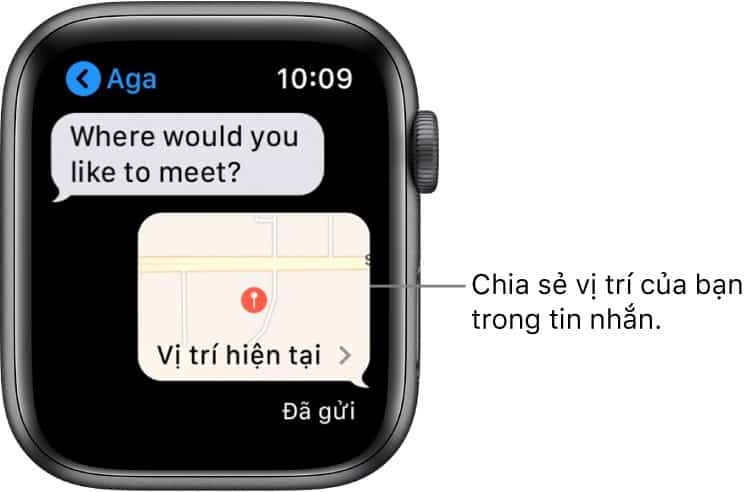
Cách thực hiện việc chia sẻ vị trí qua tin nhắn trên Apple Watch: Bật tính năng Chia sẻ vị trí trong Cài đặt › [tên của bạn] › Tìm › Chia sẻ vị trí của tôi trên iPhone đã ghép đôi với thiết bị. Hoặc ở bản Apple Watch LTE bạn có thể vào trực tiếp mục Cài đặt › Quyền riêng tư › Dịch vụ định vị › Sau đó chọn Chia sẻ vị trí của tôi.
1.4. Lỗi nhắn tin thường gặp trên Apple Watch
Trong nhiều trường hợp, người dùng có thể gặp phải một số trục trặc liên quan đến việc Apple Watch không báo tin nhắn hay Apple Watch không trả lời tin nhắn được,… Khi đó, việc đầu tiên bạn cần làm là khởi động lại cả hai thiết bị Apple Watch và iPhone. Phần lớn lỗi thường nằm ở tính năng iMessage trên iPhone chứ không phải Apple Watch.
Tiếp theo, bạn mở ứng dụng Watch trên điện thoại và chọn My Watch › chọn General › nhấn vào Apple ID và cuối cùng là kiểm tra đăng nhập.
Nếu cách làm trên chưa đạt được hiệu quả thì bạn có thể thực hiện khởi động lại iMessages trên iPhone bằng cách vào Setting › Messages › Send & Receive › Sign Out › Setting and Messages. Bạn tắt iMessages sau đó bật lại, rồi quay về Send & Receive và nhập Apple ID vào iMessage. Bạn đăng nhập lại là đồng hồ sẽ hoạt động như bình thường.
Đối với các vấn đề liên quan đến việc hiển thị tin nhắn Zalo hay cách đọc tin nhắn Zalo trên Apple Watch thì người dùng cũng cần kiểm tra lại kết nối giữa iPhone và Apple Watch. Bên cạnh đó hãy bảo đảm rằng mạng Wifi không bị gián đoạn trong quá trình sử dụng.
Nhìn chung, Apple Watch là thiết bị đồng hồ thông minh, tuy nhiên việc hiểu và biết cách sử dụng nó lại không phải điều quá dễ dàng.
2. Thực hiện cuộc gọi điện thoại trên Apple Watch
2.1. Thực hiện cuộc gọi
Mở ứng dụng Điện thoại trên Apple Watch của bạn.
Chạm vào Danh bạ, sau đó xoay Digital Crown để cuộn.
Chạm vào liên hệ bạn muốn gọi, sau đó chạm vào nút điện thoại.
Chạm vào FaceTime âm thanh để bắt đầu cuộc gọi FaceTime âm thanh hoặc chạm vào một số điện thoại.
Xoay Digital Crown để điều chỉnh âm lượng trong cuộc gọi.
Mẹo: Để gọi người nào đó mà bạn đã nói chuyện gần đây, hãy chạm vào Gần đây, sau đó chạm vào một liên hệ. Để gọi một người mà bạn đã chỉ định là mục ưa thích trong ứng dụng Điện thoại trên iPhone, hãy chạm vào Mục ưa thích, sau đó chạm vào một liên hệ.
2.2. Nhập số điện thoại trên Apple Watch
Mở ứng dụng Điện thoại trên Apple Watch của bạn.
Chạm vào Bàn phím, nhập số, sau đó chạm vào [nút Gọi] .
Bạn cũng có thể sử dụng bàn phím để nhập các số bổ sung trong cuộc gọi. Chỉ cần chạm vào [nút Thêm] , sau đó chạm vào nút Bàn phím.
Ghi chú: Bàn phím không có phím #.
2.3. Thực hiện cuộc gọi qua Wi-Fi
Nếu nhà cung cấp dịch vụ di động của bạn cung cấp tính năng cuộc gọi Wi-Fi, bạn có thể sử dụng Apple Watch để thực hiện và nhận cuộc gọi qua Wi-Fi thay vì mạng di động – ngay cả khi iPhone được ghép đôi không ở cạnh bạn hoặc không được bật. Apple Watch của bạn chỉ cần ở trong phạm vi của mạng Wi-Fi mà iPhone của bạn đã kết nối trước đây.
Để xem liệu nhà cung cấp của bạn có cung cấp cuộc gọi Wi-Fi hay không, hãy xem bài viết Hỗ trợ của Apple Thực hiện cuộc gọi với cuộc gọi Wi-Fi và bật cuộc gọi Wi-Fi trên iPhone của bạn.
Trên iPhone của bạn, truy cập Cài đặt > Điện thoại, chạm vào Cuộc gọi Wi-Fi, sau đó bật cả Cuộc gọi Wi-Fi trên iPhone này và Thêm cuộc gọi Wi-Fi cho thiết bị khác.
Mở ứng dụng Điện thoại trên Apple Watch của bạn.
Chọn một liên hệ, sau đó chạm vào [nút Gọi] .
Chọn số điện thoại hoặc địa chỉ FaceTime mà bạn muốn gọi.
Ghi chú: Bạn có thể thực hiện cuộc gọi khẩn cấp qua Wi-Fi, nhưng khi có thể, hãy sử dụng iPhone của bạn qua kết nối di động thay thế – thông tin vị trí của bạn sẽ chính xác hơn. Đảm bảo địa chỉ khẩn cấp của bạn được cập nhật – trên iPhone của bạn, đi tới Cài đặt > Điện thoại > Cuộc gọi Wi-Fi, sau đó chạm Cập nhật địa chỉ khẩn cấp. Nếu các dịch vụ khẩn cấp không thể xác định vị trí của bạn, họ sẽ đến địa chỉ khẩn cấp của bạn.
2.4. Xem thông tin cuộc gọi trên Apple Watch
Trong khi bạn đang trò chuyện trên iPhone, bạn có thể xem thông tin cuộc gọi trên Apple Watch trong ứng dụng Điện thoại . Bạn cũng có thể kết thúc cuộc gọi từ Apple Watch (ví dụ: nếu bạn đang sử dụng tai nghe hoặc bộ tai nghe).
Như vậy bài viết đã hướng dẫn cho bạn cách soạn tin nhắn và thực hiện cuộc gọi trên iWatch. Hy vọng rằng bài viết này sẽ giúp ích cho các bạn đang bắt đầu sử dụng iWatch. Chúc bạn thực hiện thành công!



